Windows7旗舰版64位系统安装图文教程(图解)
发布时间:2021-04-14 文章来源:xp下载站 浏览: 66
|
系统软件是指控制和协调计算机及外部设备,支持应用软件开发和运行的系统,是无需用户干预的各种程序的集合,主要功能是调度,监控和维护计算机系统;负责管理计算机系统中各种独立的硬件,使得它们可以协调工作。系统软件使得计算机使用者和其他软件将计算机当作一个整体而不需要顾及到底层每个硬件是如何工作的。 如今,win7系统安装的网友越来越多了,win7旗舰版64位系统稳定/安全/快速,所以学习win7旗舰版64位系统安装教程的朋友是非常之多的,不过不少的朋友还是不知道win7旗舰版64位系统如何安装。那么下面不会win7系统安装的朋友就来看看win7旗舰版64位系统安装教程吧! 如何重装系统win7准备资料: 1、先下载一个ghost版的win7操作系统,以“深度技术 Ghost Win7 Sp1 X64 电脑城装机版 V2013.10”做演示。最新win7系统下载:http://xt.299229.com/windows7/(个人使用推荐) 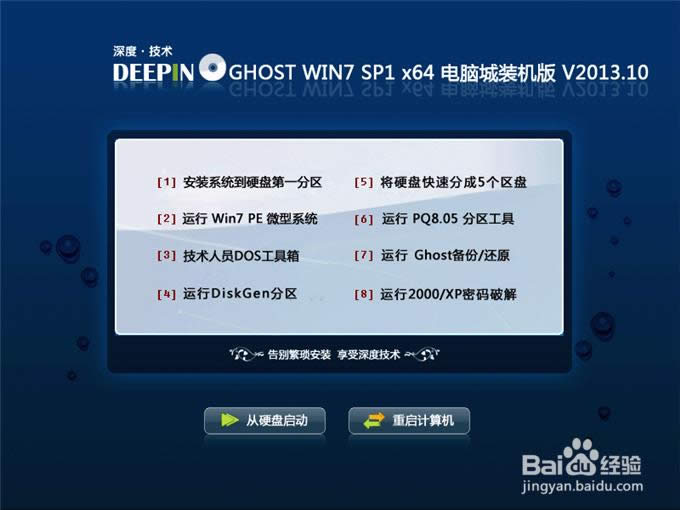 2、下载好后文件为ISO文件,所以我们要先把它全部解压出来(最好下载在D盘或E盘根目录下)  下载好win7系统,下面来看看如何硬盘一键安装win7系统 1、解压之后得到如下图的文件,然后点击“Ghost”文件 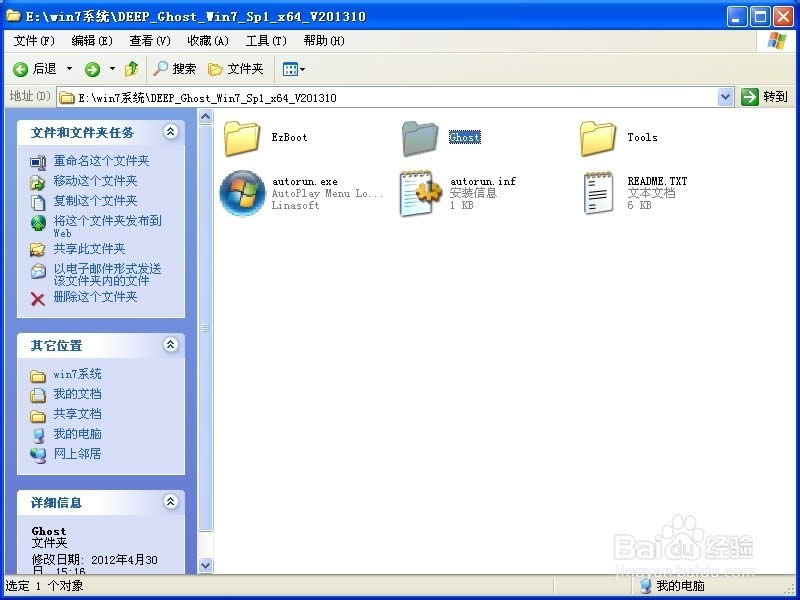 2、打开Ghost文件后运行“安装系统” 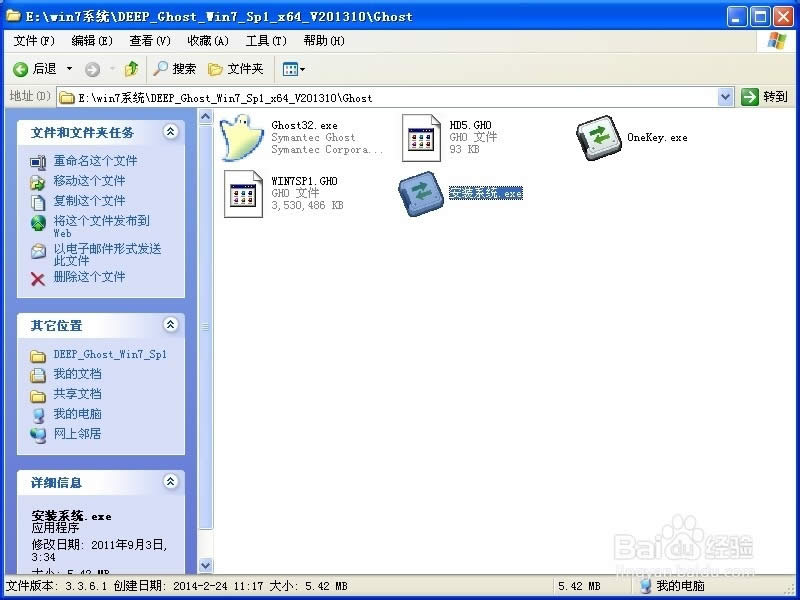 3、运行“安装系统”就会出现下面的界面,选择盘符C盘,一般就是默认就可以了,然后点“执行” 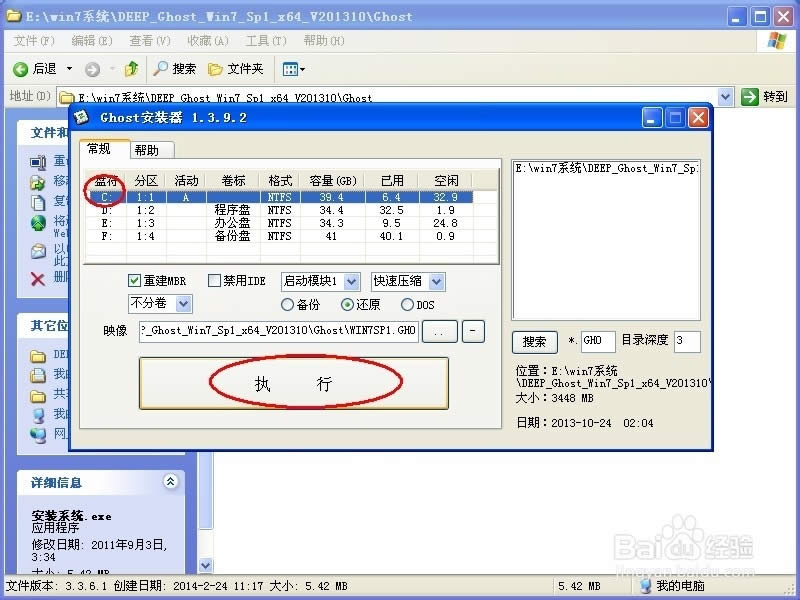 4、按上面的操作后就会出现以下的界面,这个过程需要几分钟。 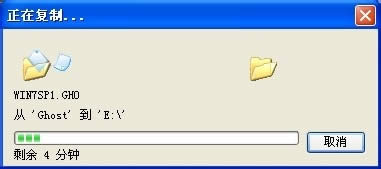 5、这个过程完成后会马上自动重启计算机,等重启以后win7系统基本算是安装完成了,后面我们就不用管了。因为我们的系统都是全自动安装,可以体验到一键安装win7系统,不用我们任何操作! 下面是一键安装win7系统重新启动自动安装的截图 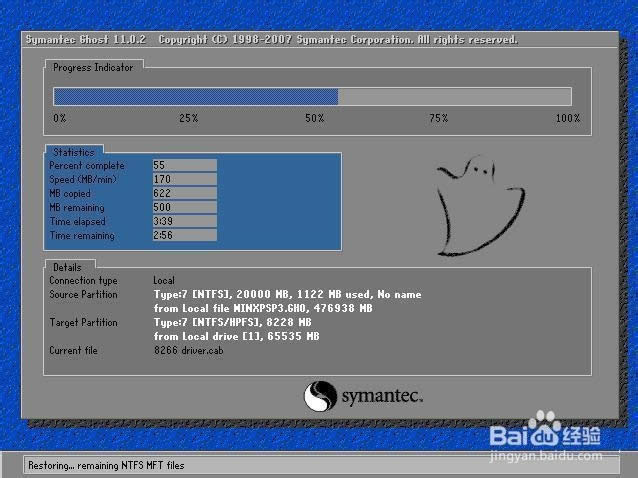  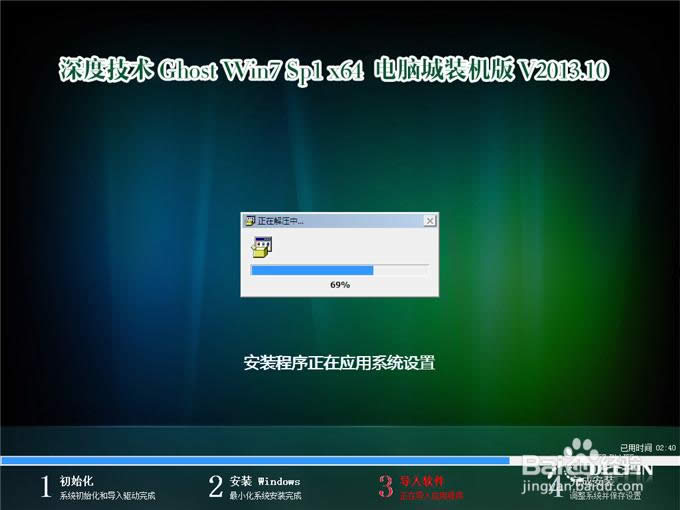  好了,如上就是相关win7旗舰版64位系统安装教程的全部文章内容就到此结束了,win7系统安装就是那么地简单方便,不要质疑也不要怀疑小编的说法,只要你去尝试了win7系统安装,你就会知道win7系统安装是不是真的那么简单了,说不定还会感谢小编哦! 系统软件一般是在计算机系统购买时随机携带的,也可以根据需要另行安装。 |
相关文章
上一篇:最容易好用的w7系统重装软件

